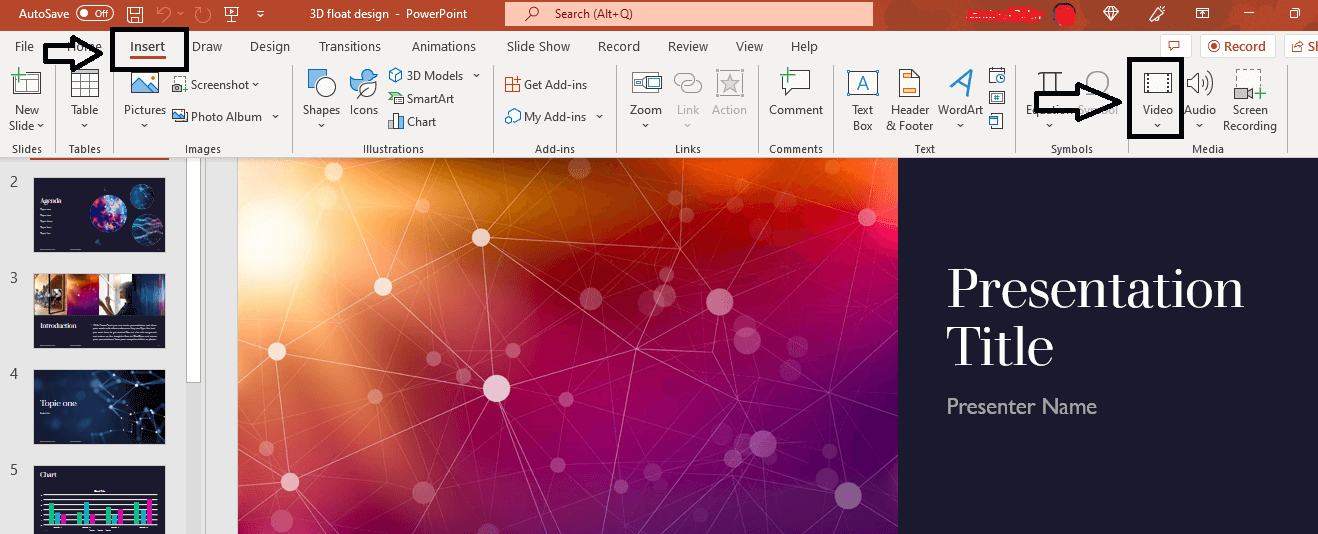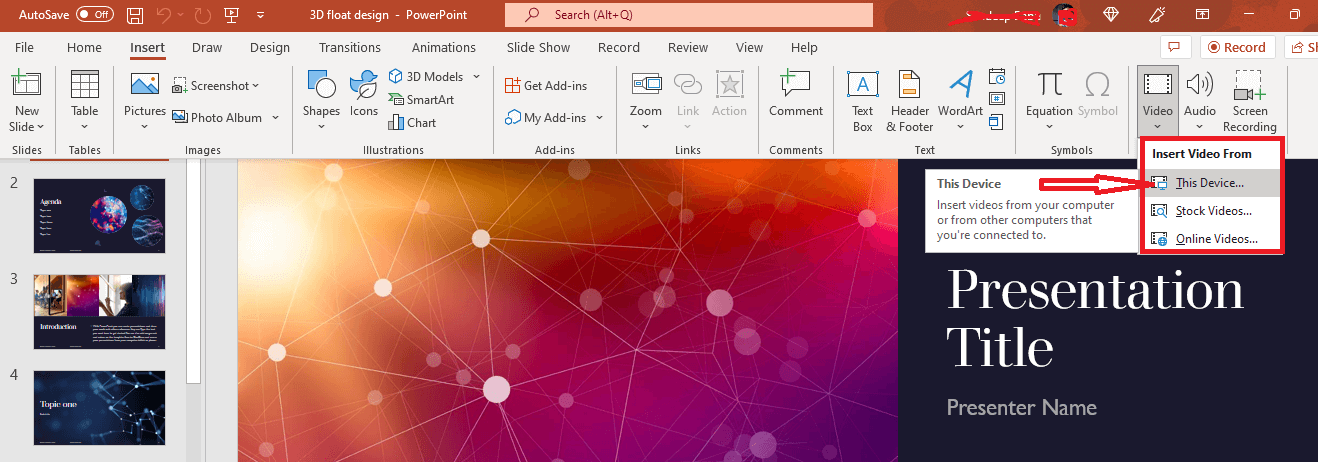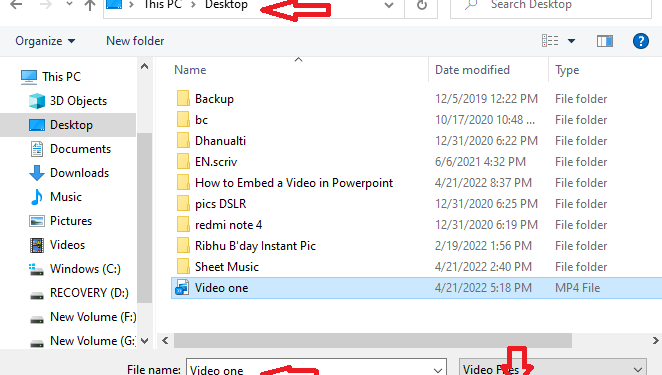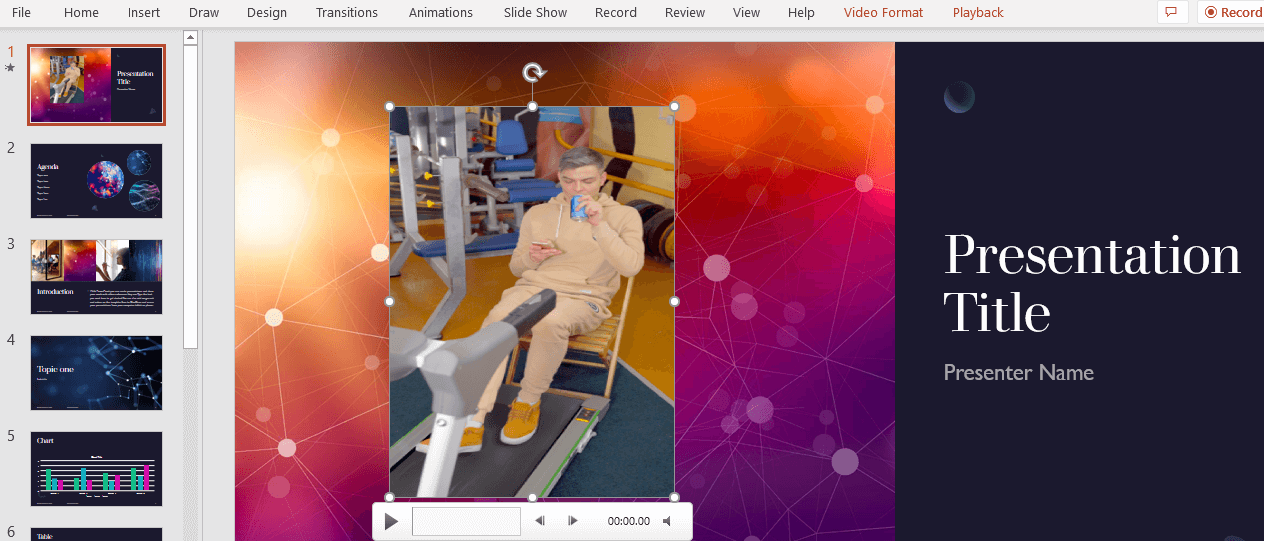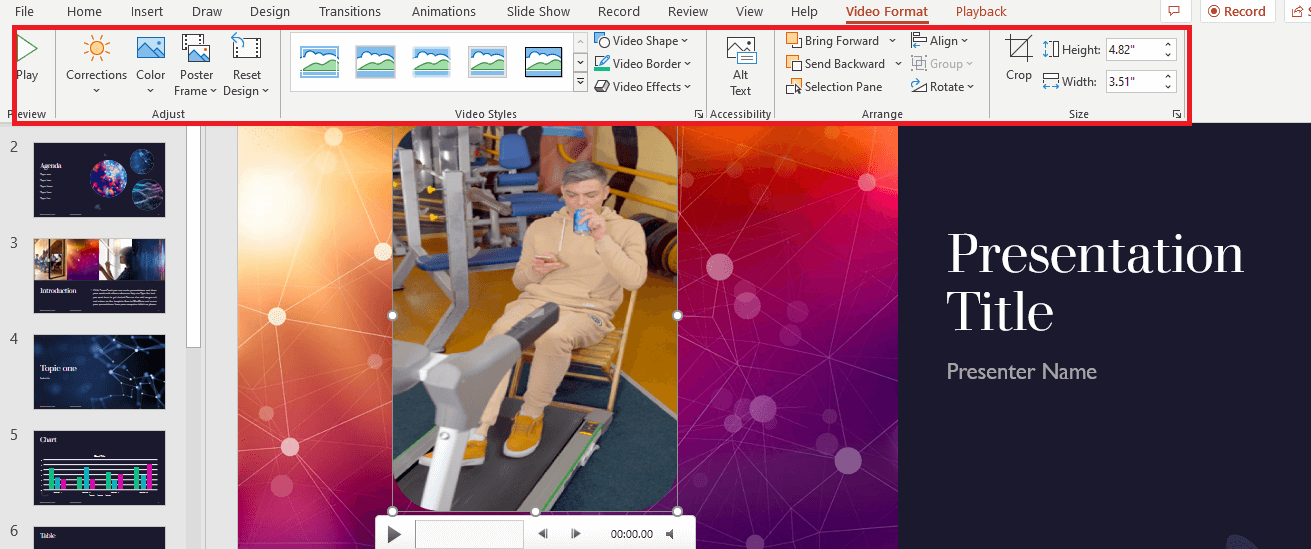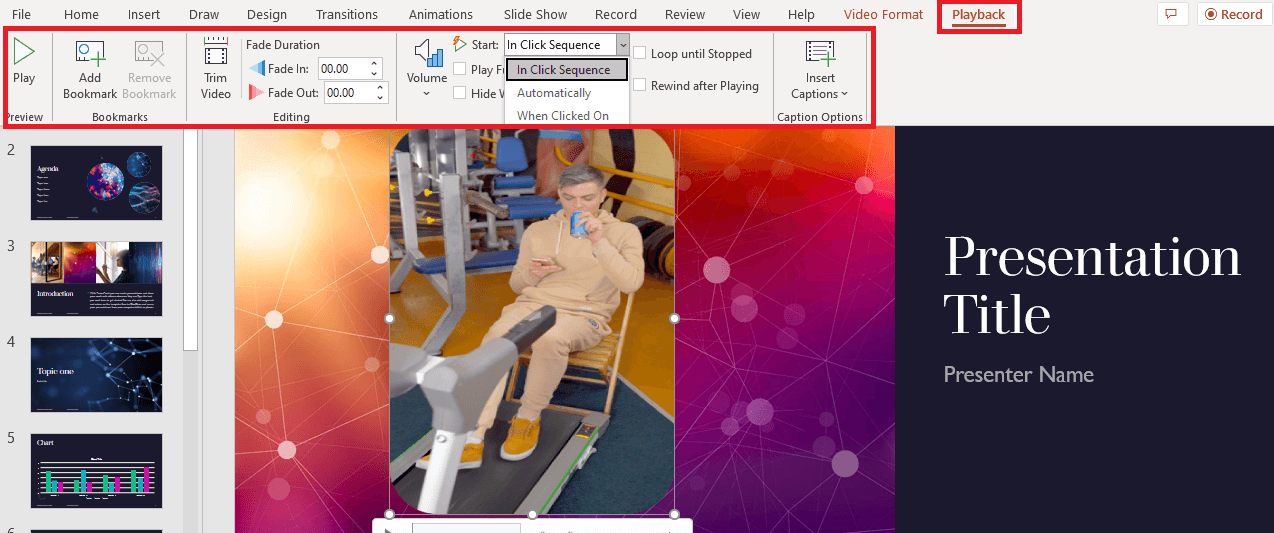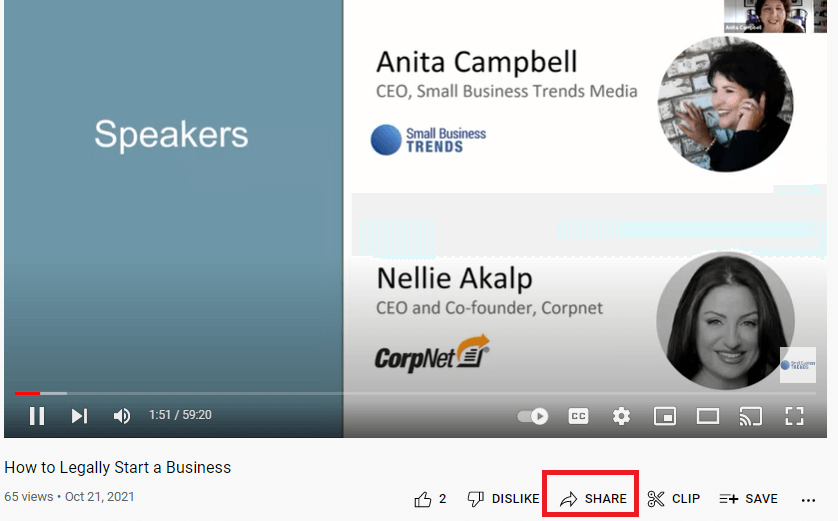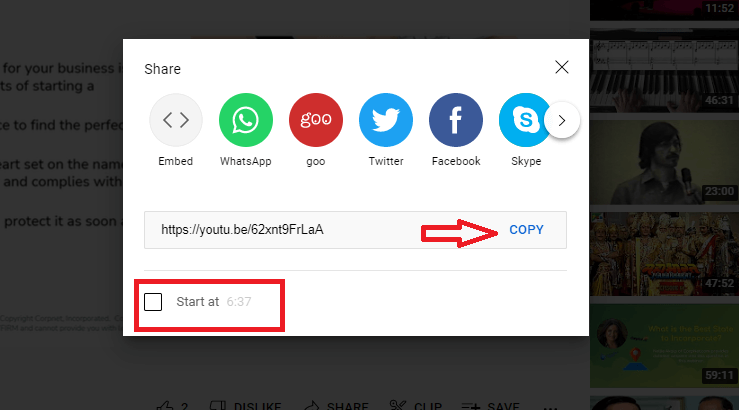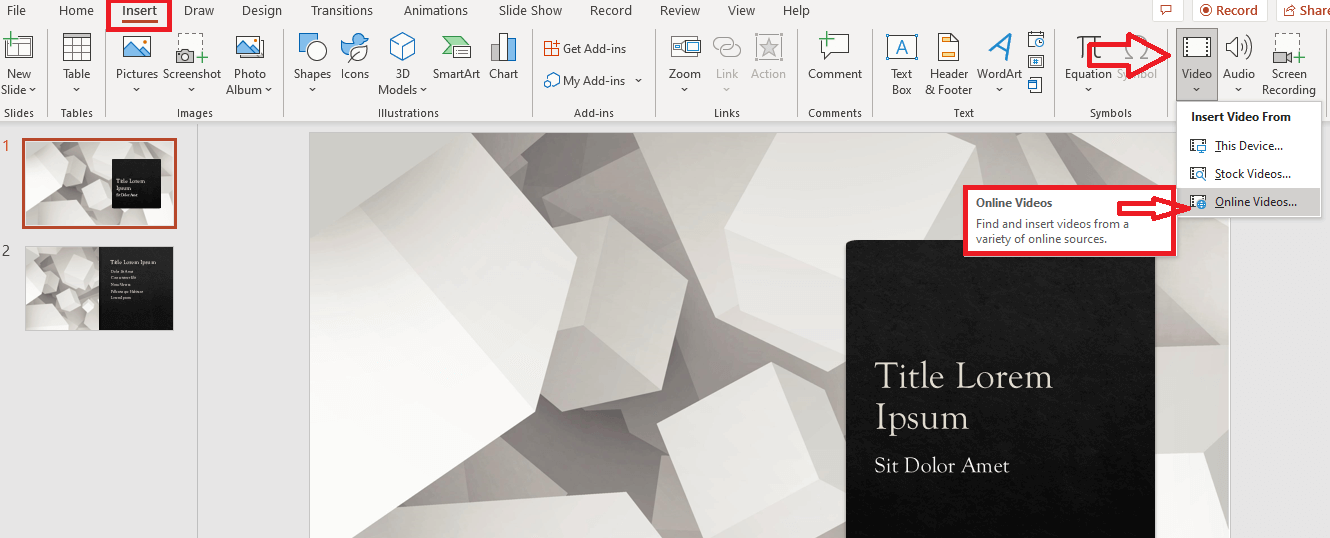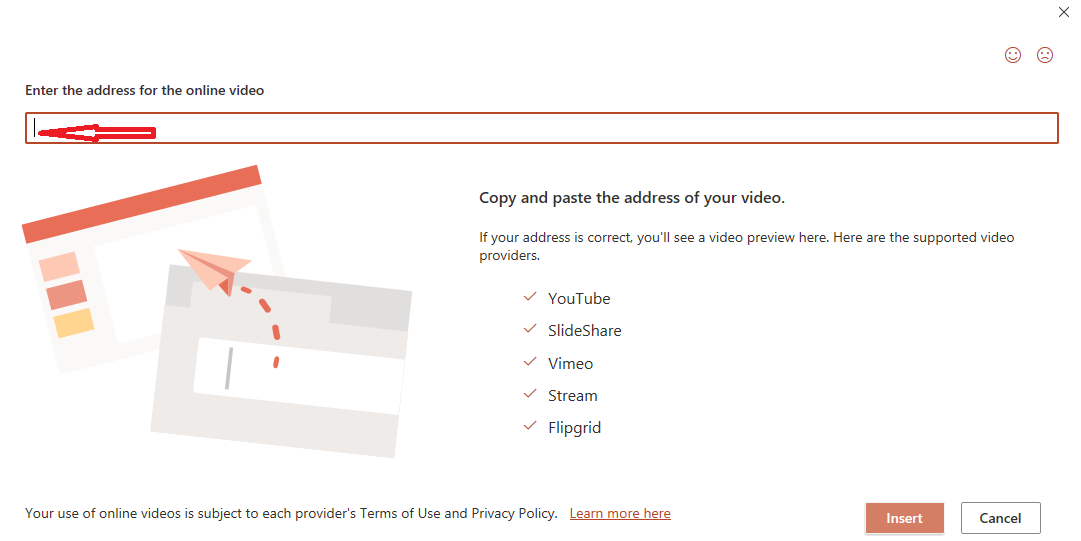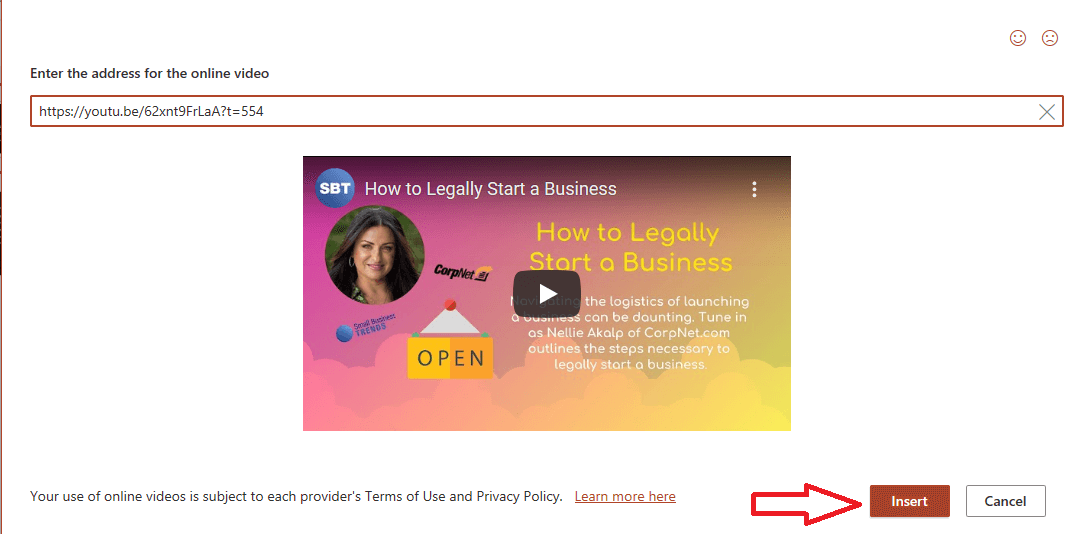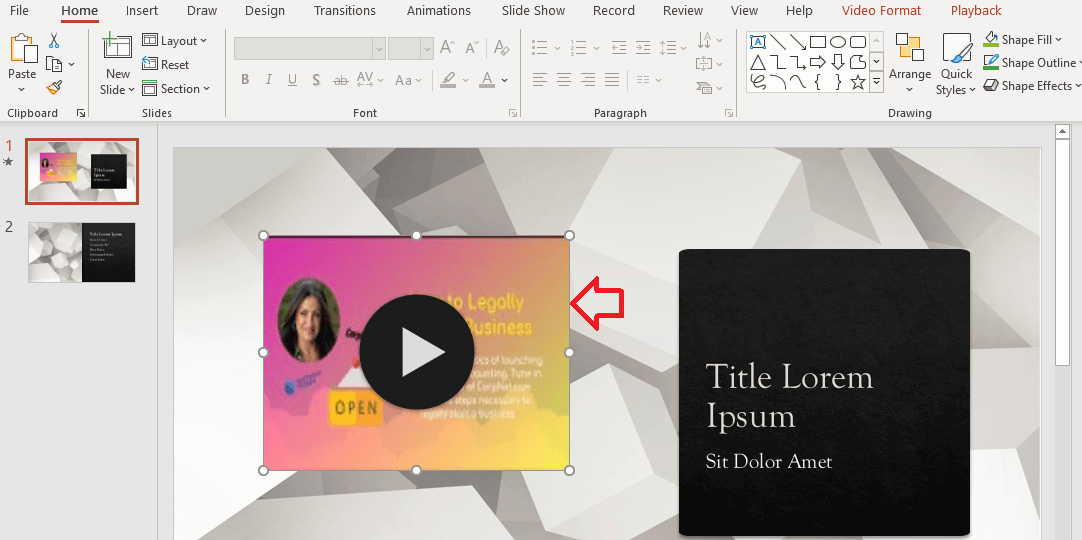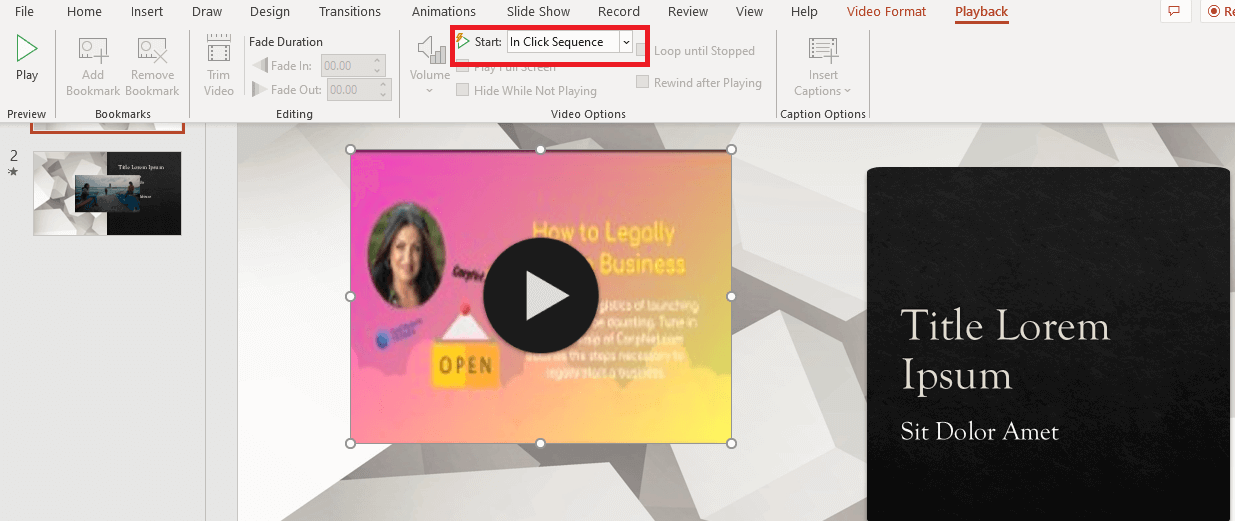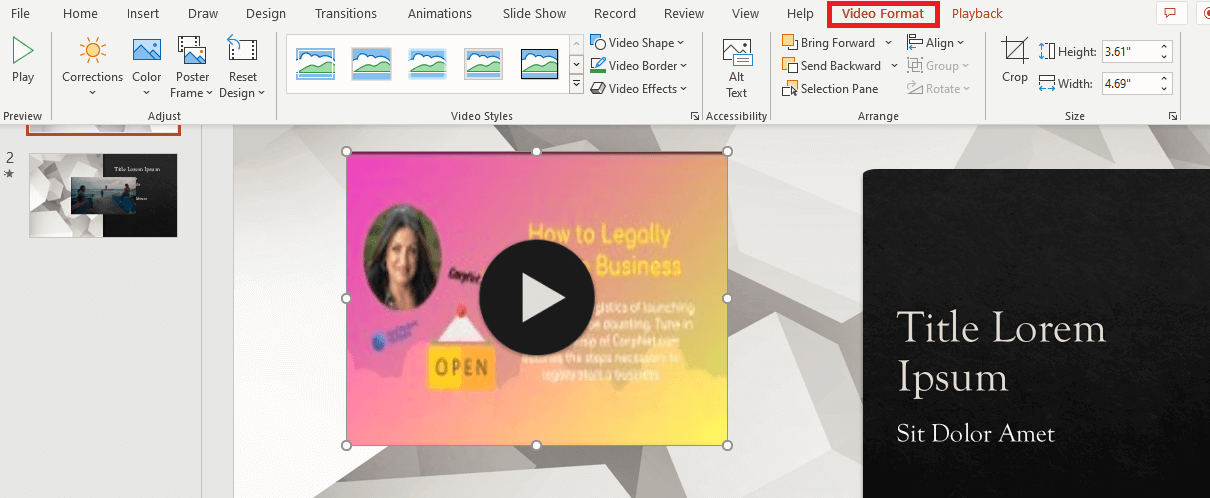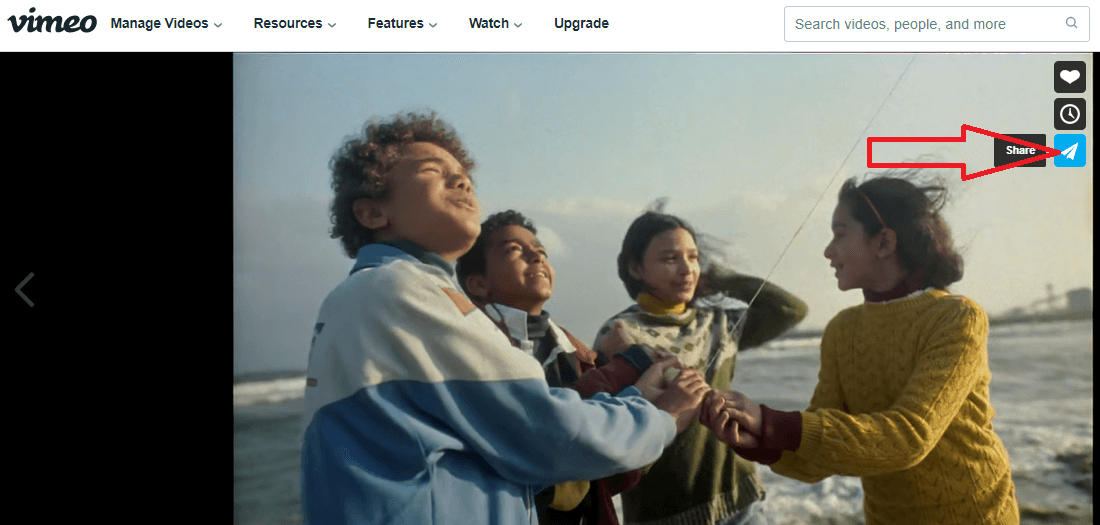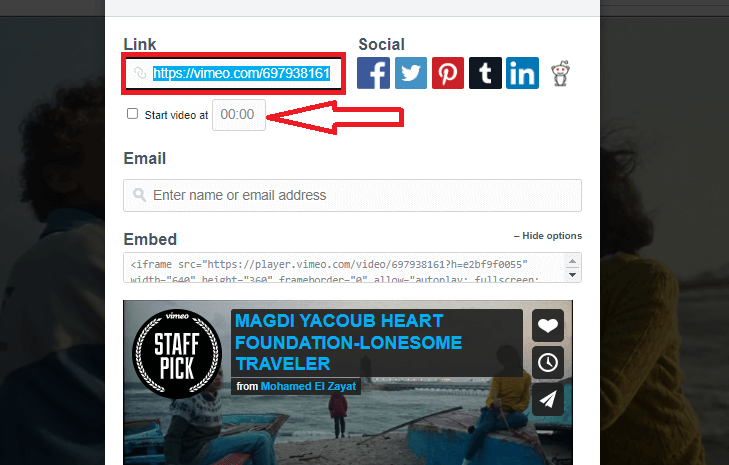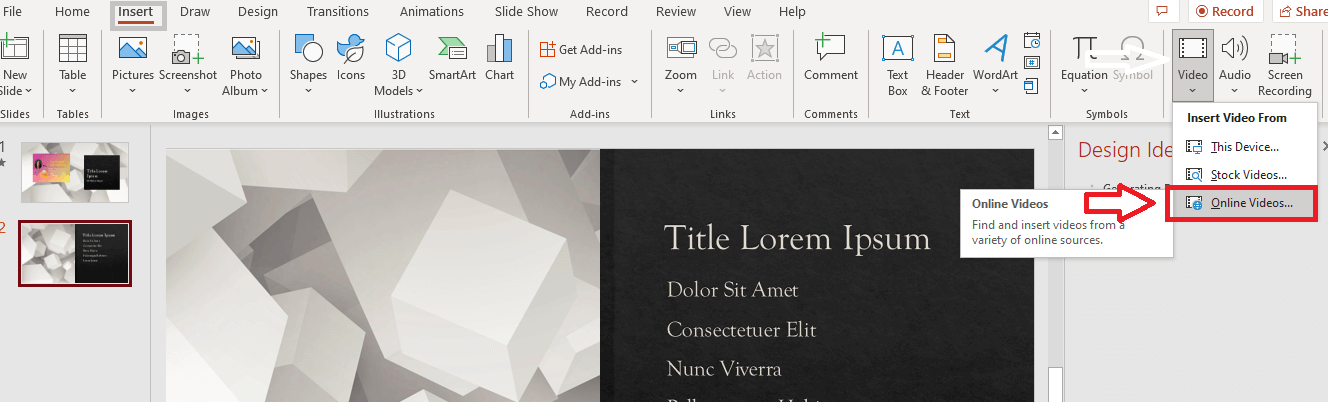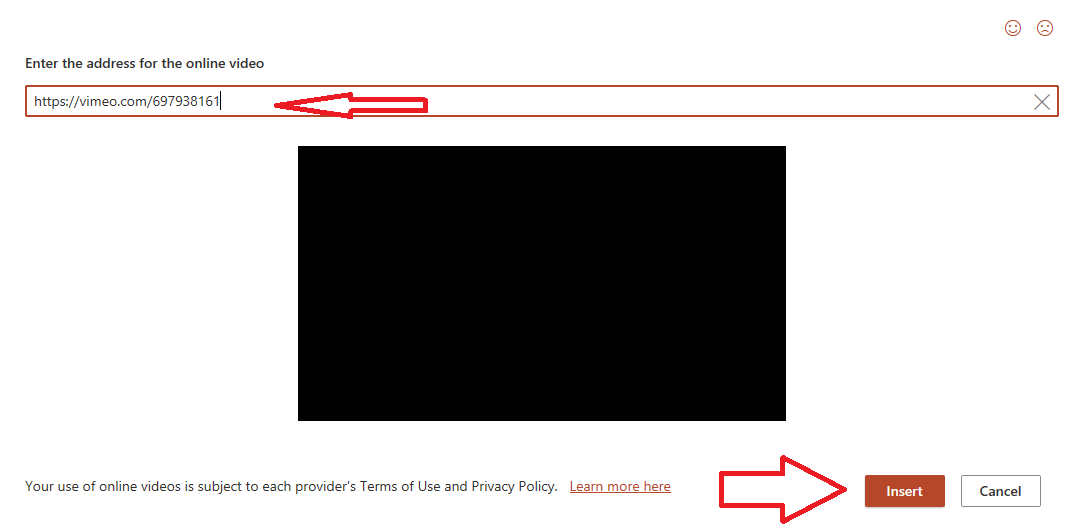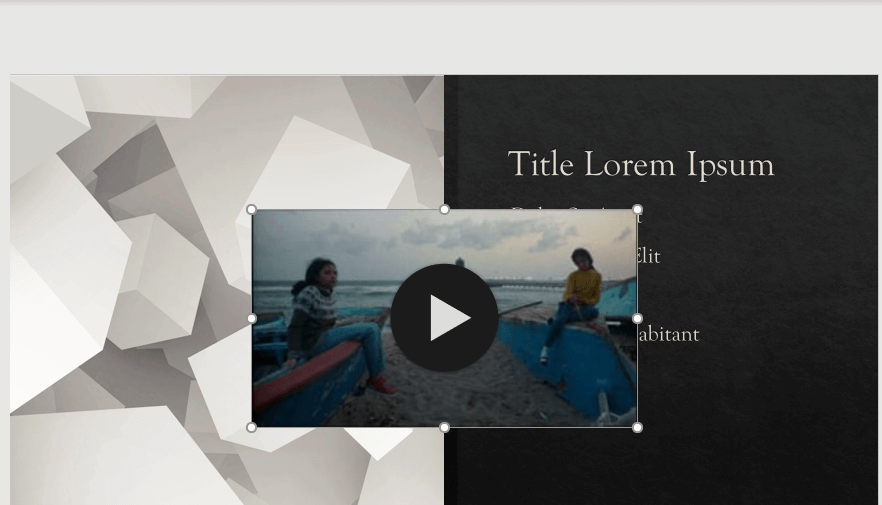- Homepage
- Articoli
- Blogging
- Come incorporare un video in PowerPoint
Come incorporare un video in PowerPoint
Pubblicato: 2022-05-03
Microsoft PowerPoint è un ottimo strumento per trasformare in realtà le tue idee di presentazione. Ma le presentazioni PowerPoint sono anche un modo infallibile per annoiare a morte il tuo pubblico se non rendi le tue presentazioni coinvolgenti.
Per attirare il tuo pubblico, aggiungere file video alle tue presentazioni può essere una buona strategia poiché i video offrono più coinvolgimento rispetto alla maggior parte degli altri tipi di contenuto.
In questo articolo imparerai come incorporare un video in PowerPoint e i vantaggi di farlo.
Come aggiungere un video a PowerPoint dal tuo disco rigido
Ecco alcuni semplici passaggi per includere un video in una presentazione PowerPoint:
Fare un passo. 1
Vai alla scheda Inserisci e fai clic sulla scheda Video.
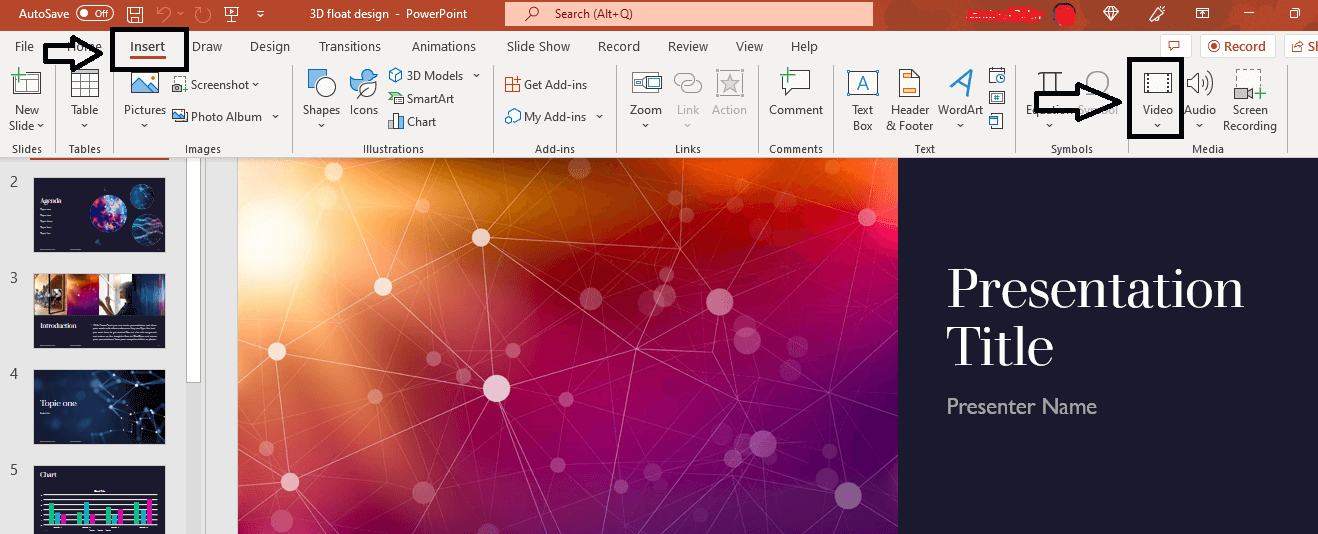
Fare un passo. 2
Quando fai clic sulla scheda Video, otterrai tre opzioni nel menu a discesa da cui inserire il video: Questo dispositivo, Video Stock e Video online.
Seleziona Inserisci video da questo dispositivo.
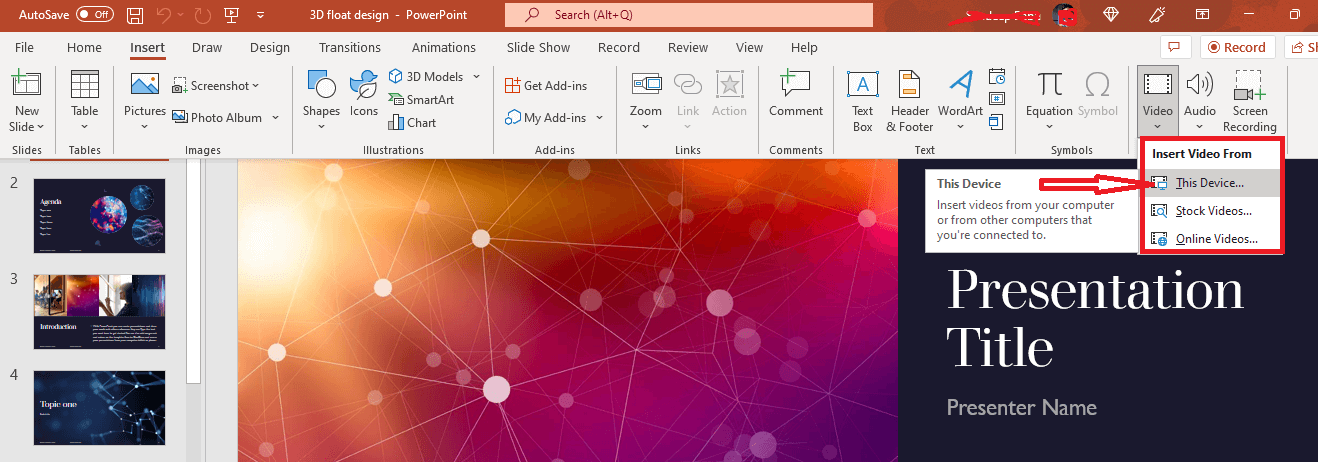
Fare un passo. 3
Quando fai clic su Inserisci video da questo dispositivo, ti verrà chiesto di trovare un video dal tuo dispositivo. Individua il file video.
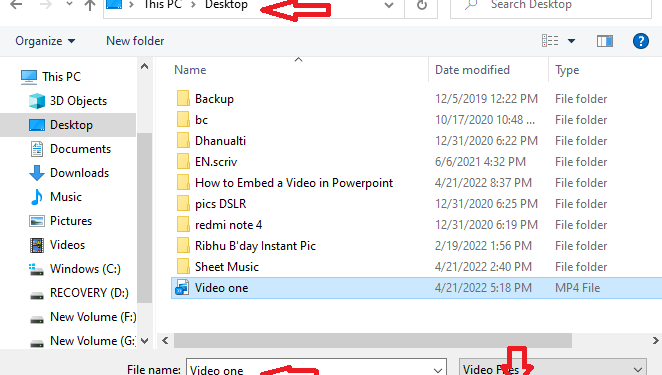
Passaggio 4
Fai clic sulla scheda Inserisci, il video verrà aggiunto alla diapositiva della presentazione.
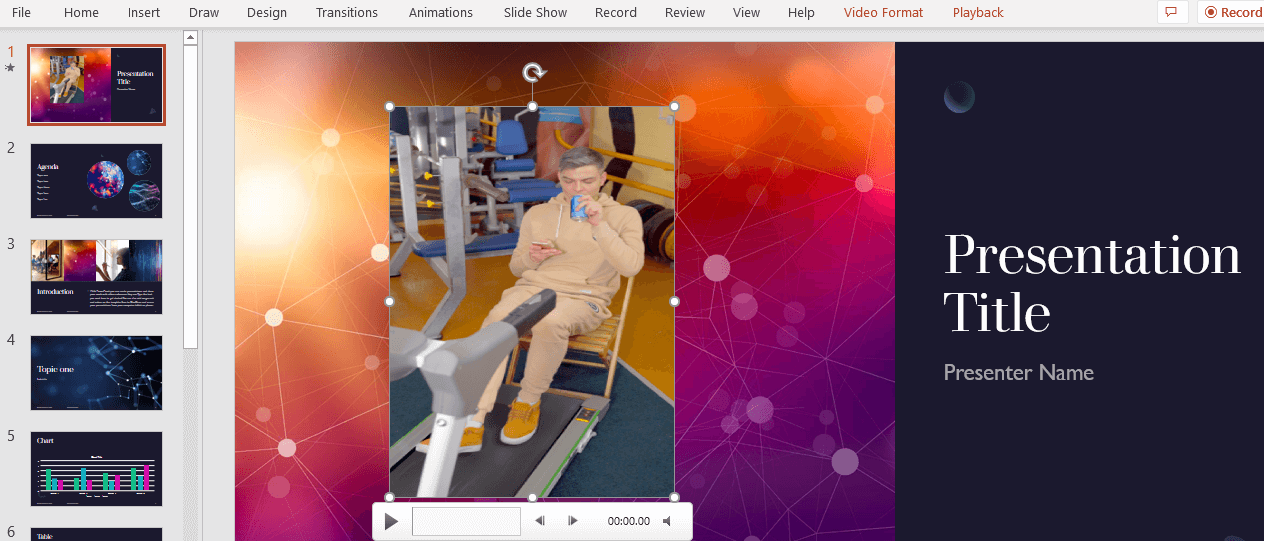
Passaggio 5
Quando incorpori un video del disco rigido nelle presentazioni di PowerPoint, hai più opzioni per personalizzare il video.
Seleziona il tuo video e fai clic sulla scheda Formato video, otterrai opzioni assortite per la forma del video, il bordo del video, gli effetti video, le dimensioni del video e molti altri.
Inoltre, da questa sezione puoi aggiungere una cornice poster al tuo video.
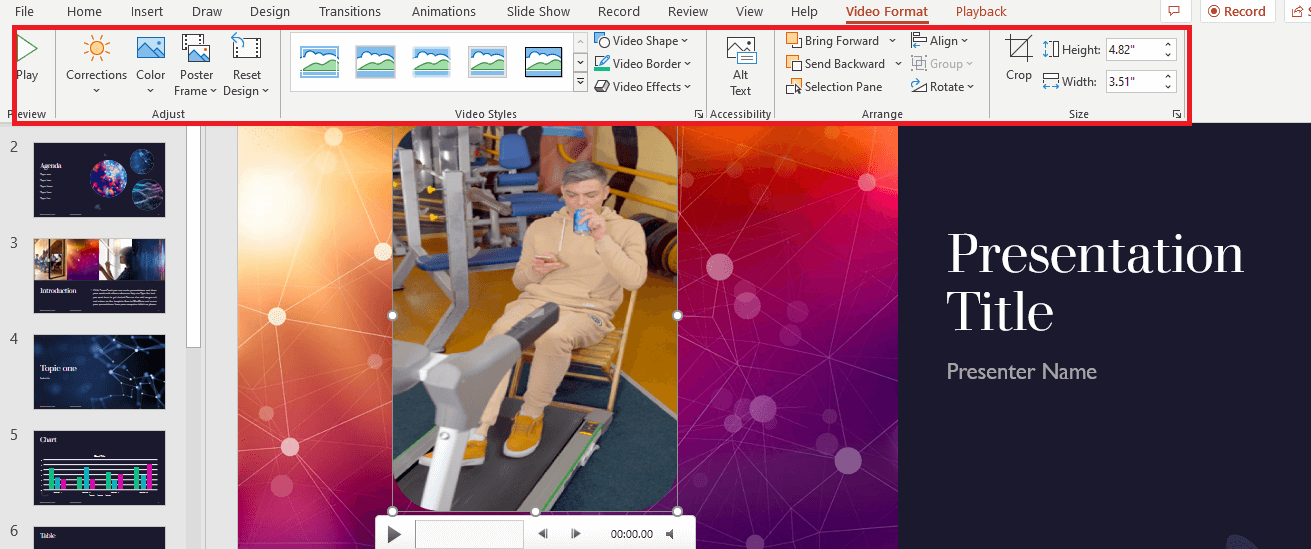
Fai clic sulla scheda Riproduzione dopo aver selezionato il tuo video, ottieni le opzioni per tagliare il video, impostare la durata della dissolvenza e molto altro.
Se vuoi assicurarti che il tuo video si avvii automaticamente, puoi impostarlo visitando la scheda In Click Sequence.
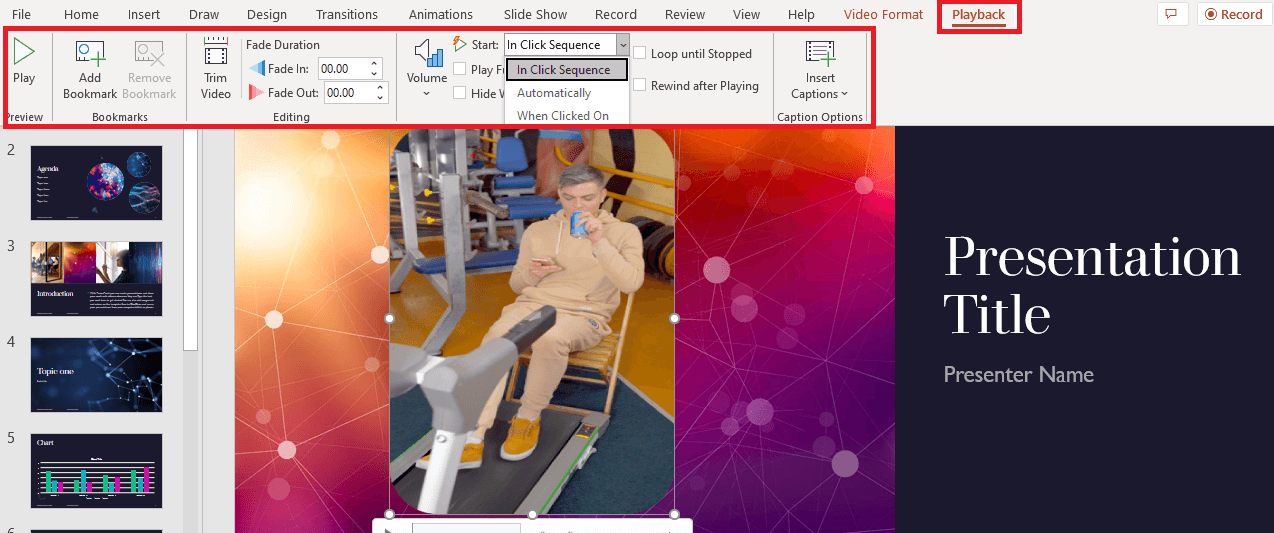
Come aggiungere un video di YouTube a PowerPoint
Il processo per aggiungere video di YouTube alle diapositive di PowerPoint è semplice. In pochi clic puoi incorporare un video di YouTube nella diapositiva di PowerPoint.
Esploriamo il processo.
Fare un passo. 1
Vai su YouTube e scegli il video che vuoi aggiungere alla tua presentazione.
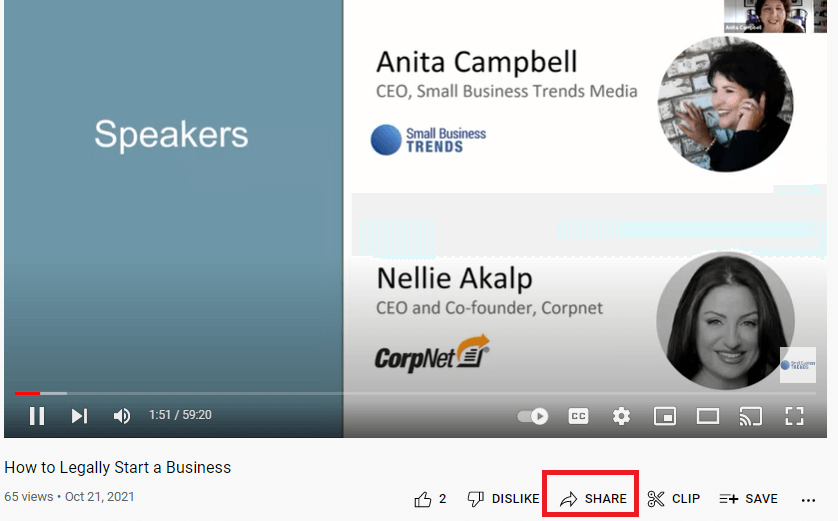
Fai clic sulla scheda Condividi per copiare il link al tuo video. Se desideri che il tuo video inizi a una certa ora, riproduci il video e fai clic sulla scheda Condividi nel momento in cui desideri che venga riprodotto. Seleziona la casella Inizia da qui sotto, quindi copia l'URL.
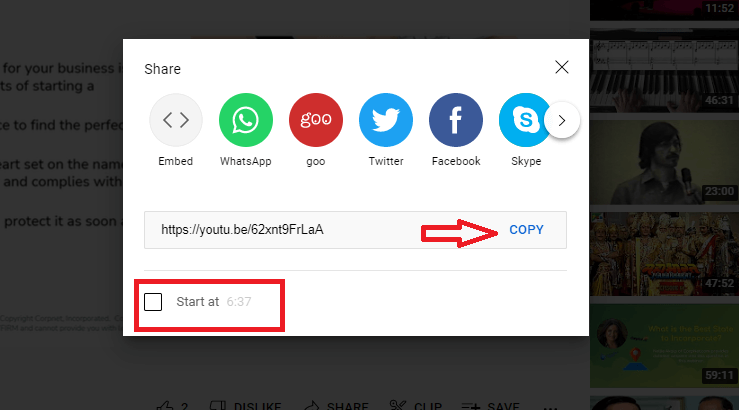
Fare un passo. 2
Fare clic sul pulsante Inserisci e selezionare la scheda Video nel file PowerPoint. Avrai tre opzioni per inserire un video da. Fare clic su Video in linea.
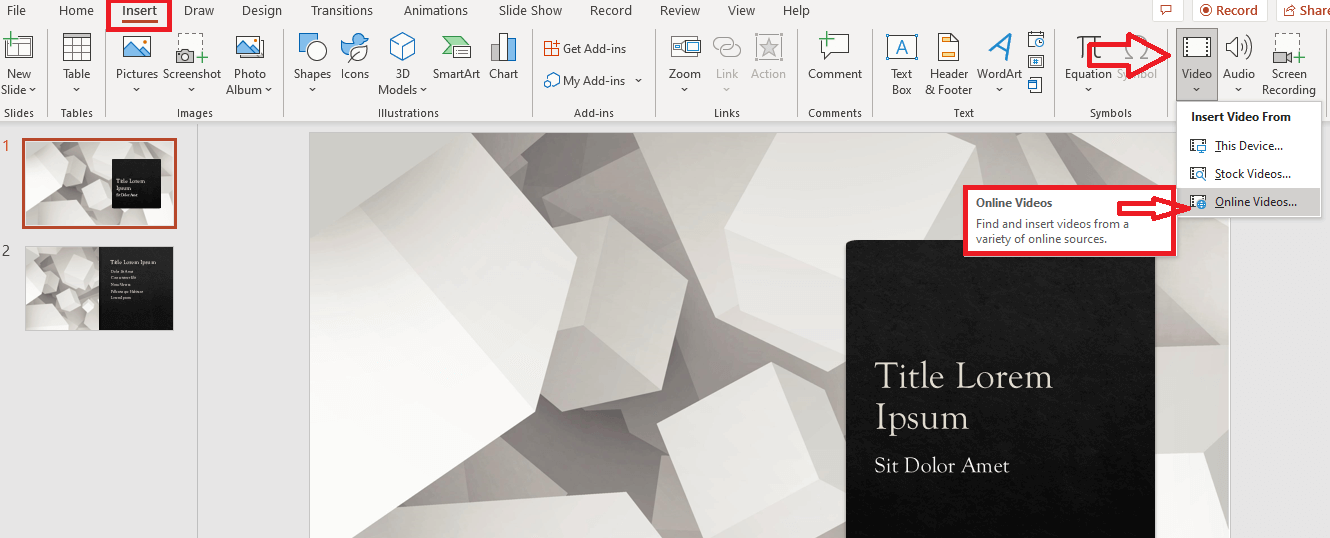
Fare un passo. 3
Quando fai clic su Inserisci video da video online, si aprirà una finestra di dialogo per inserire l'indirizzo del video online.
Al momento, è consentito l'incorporamento di video dalle seguenti piattaforme online:
- Youtube
- SlideShare
- Vimeo
- Flusso
- Flipgrid
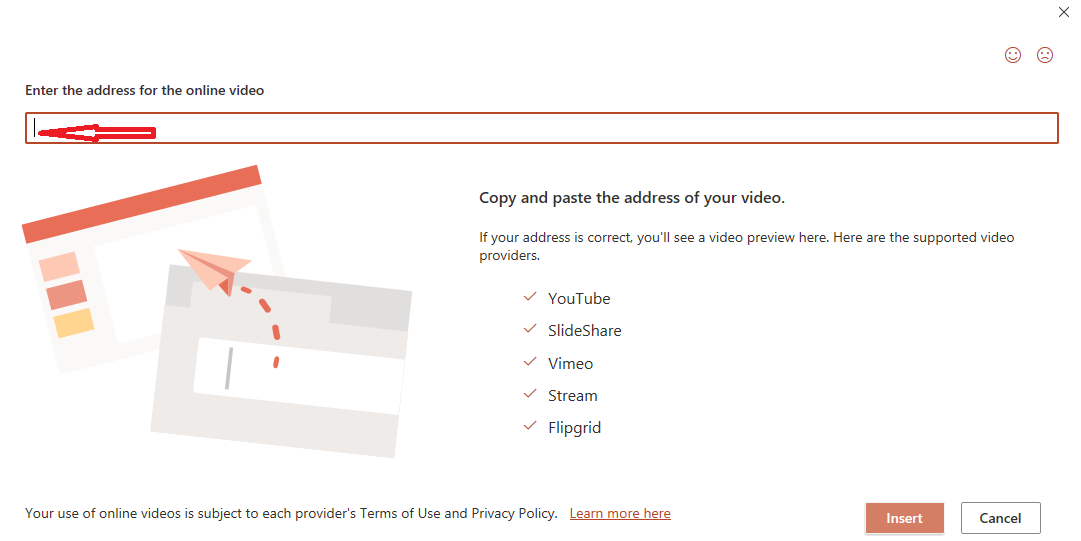
Fare un passo. 4
Inserisci l'indirizzo copiato del video di YouTube e potrai vedere l'anteprima del video.
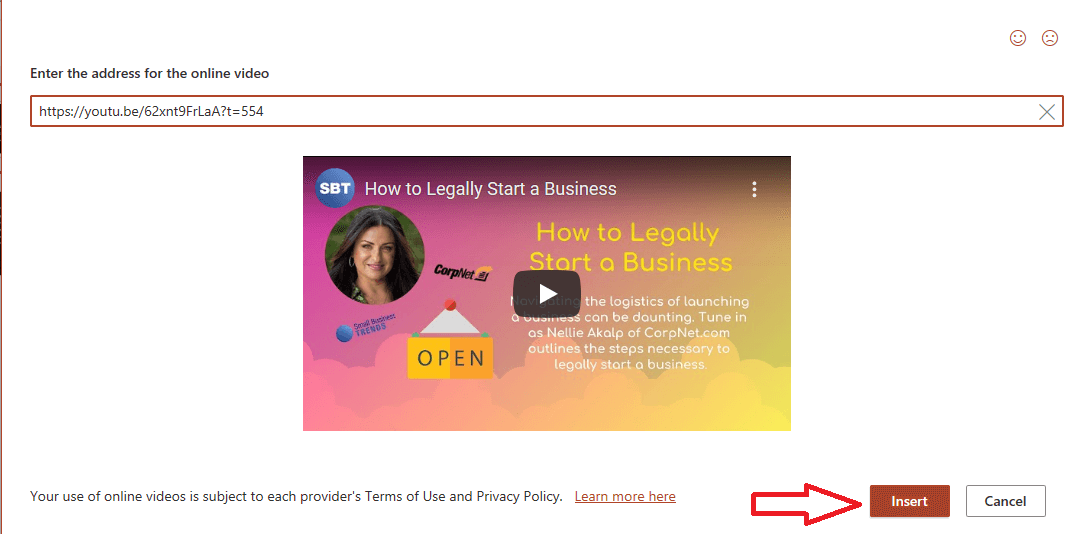
Fai clic sul pulsante Inserisci e il tuo video viene visualizzato nella diapositiva della presentazione.
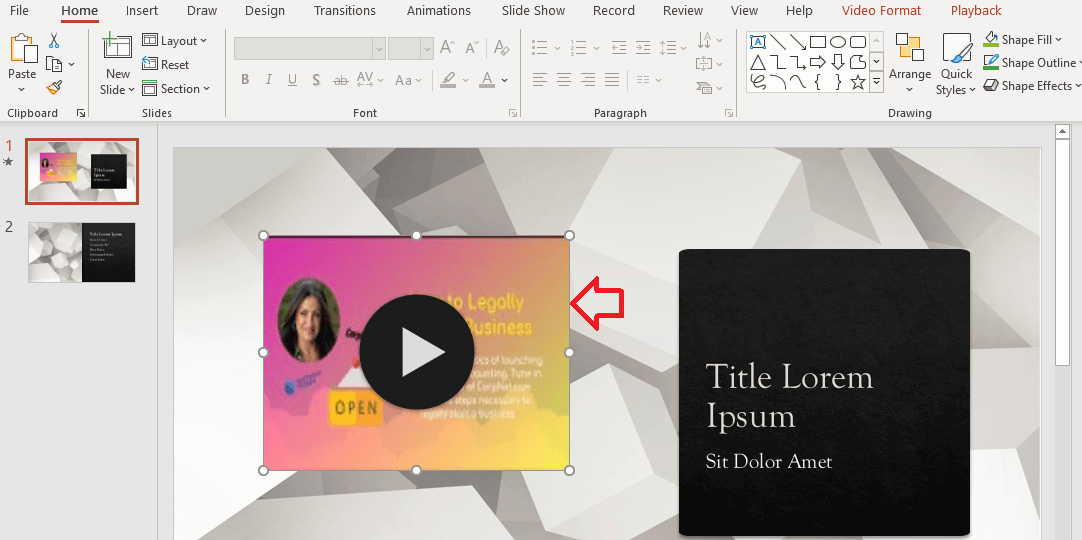
Il tuo video collegato verrà riprodotto da YouTube. Pertanto, è necessario disporre di una connessione Internet per la riproduzione di video nella presentazione.
Fare un passo. 5
Per la personalizzazione, l'aggiunta di video da YouTube alla presentazione offre solo l'opzione In Click Sequence quando selezioni il video e fai clic sulla scheda Riproduzione.
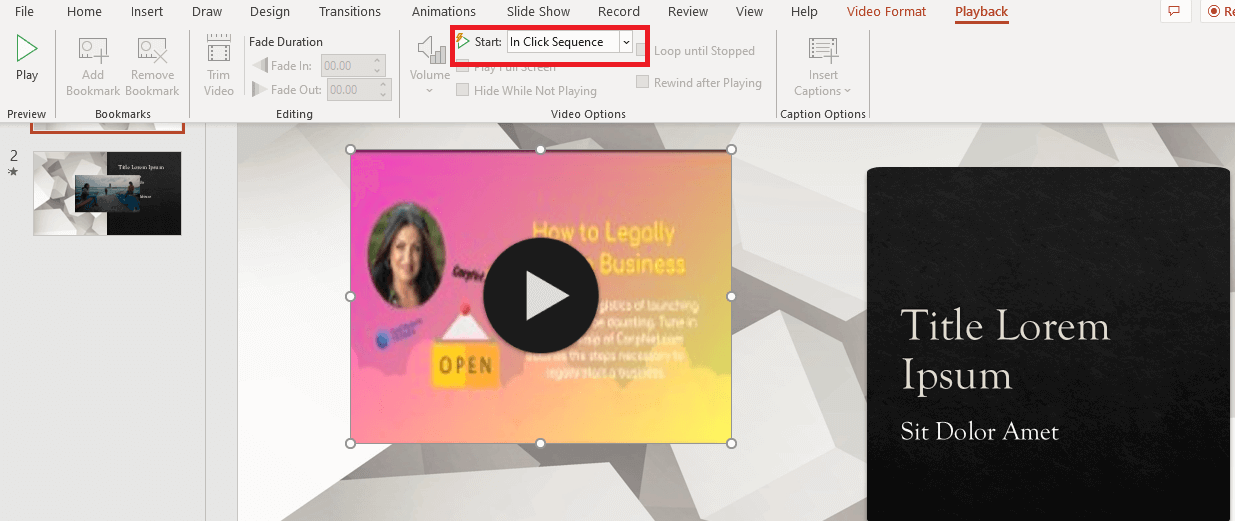
Tuttavia, avrai la maggior parte delle opzioni quando selezioni il video e fai clic sulla scheda Formato video per personalizzare il video. Puoi aggiungere fotogrammi poster, modificare forme video e molto altro.
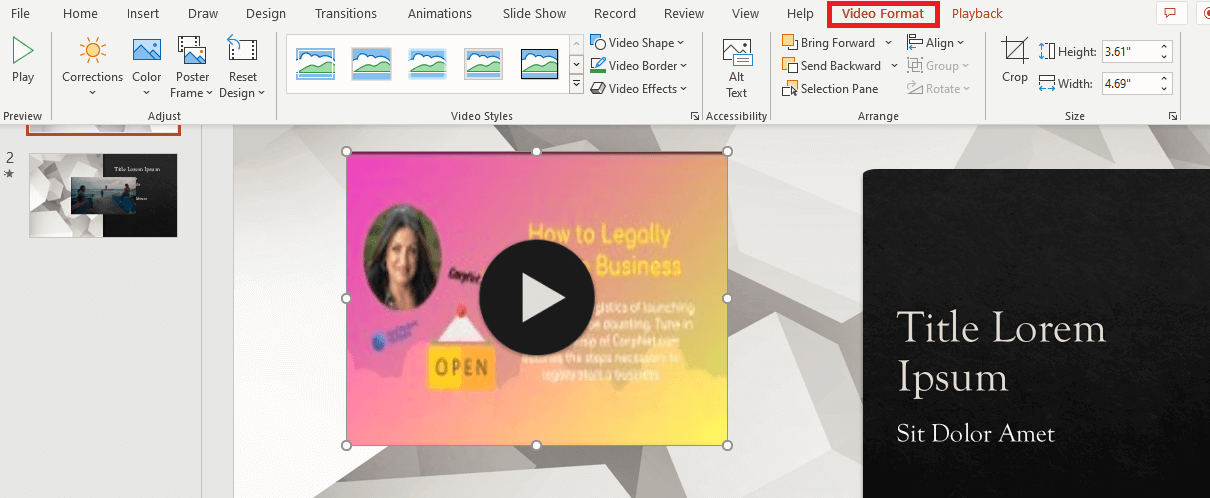
Come incorporare un video online Vimeo in una presentazione PowerPoint
Il processo di aggiunta di un video da Vimeo o qualsiasi altra piattaforma video alla tua presentazione è come aggiungere un video di YouTube e richiede solo pochi minuti.

I seguenti sono passaggi rapidi:
Fare un passo. 1
Visita Vimeo e scegli il video che desideri aggiungere al tuo mazzo di PowerPoint. Quindi, fai clic sull'icona Condividi.
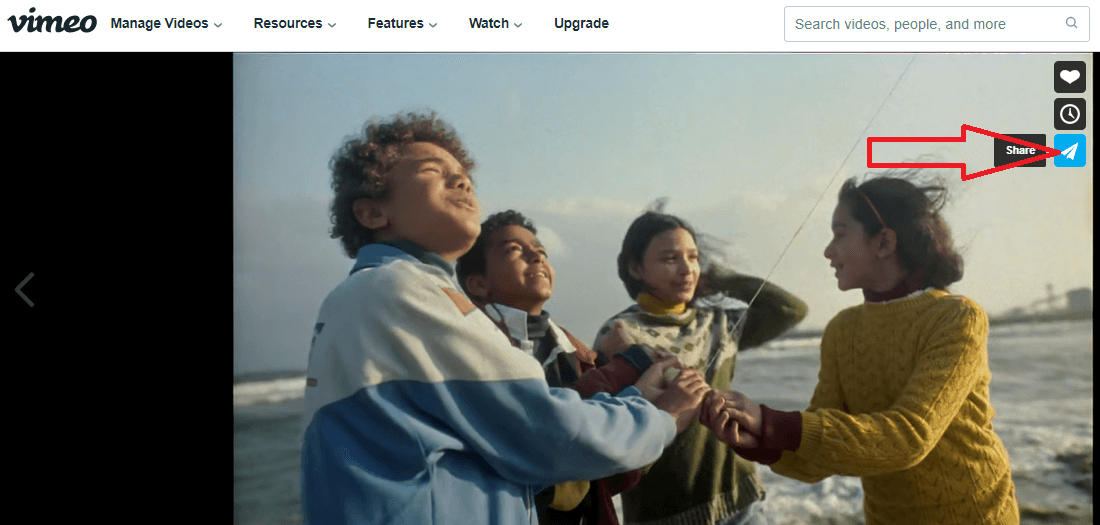
Copia il link al tuo video. Vimeo ti consente anche di scegliere un determinato momento per avviare la riproduzione del video impostando l'ora nella casella Avvia video da. Inoltre, puoi anche selezionare la riproduzione automatica.
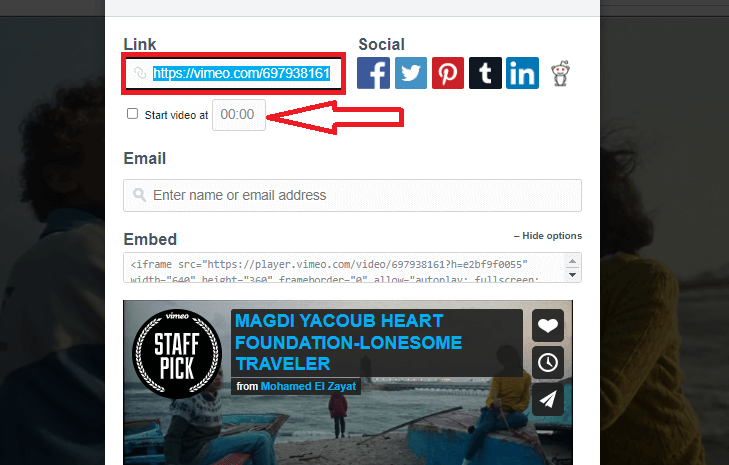
Fare un passo. 2
Vai alla scheda Inserisci e fai clic su Video. Viene visualizzato il menu a comparsa Inserisci video da. Fare clic su Video in linea.
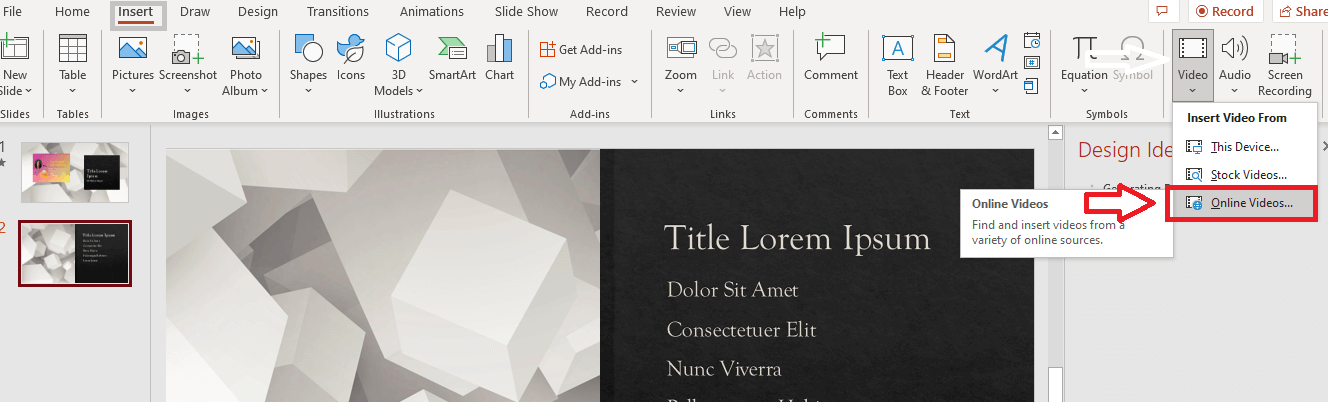
Fare un passo. 3
Quando fai clic su Video online, si aprirà una nuova finestra. Inserisci l'indirizzo copiato del video Vimeo nella barra degli indirizzi, mostrerà l'anteprima del video.
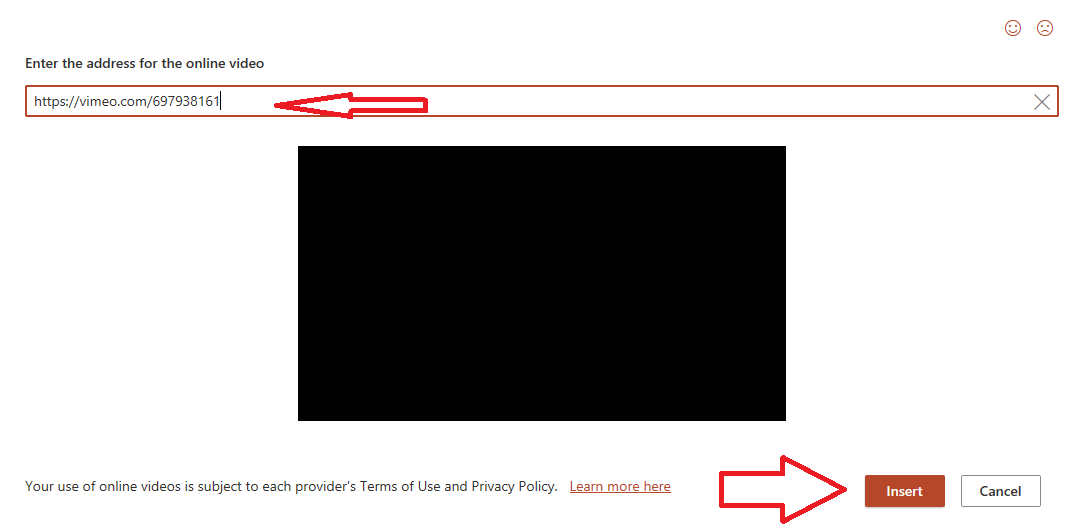
Fai clic sul pulsante Inserisci e il tuo video verrà aggiunto alla diapositiva della presentazione.
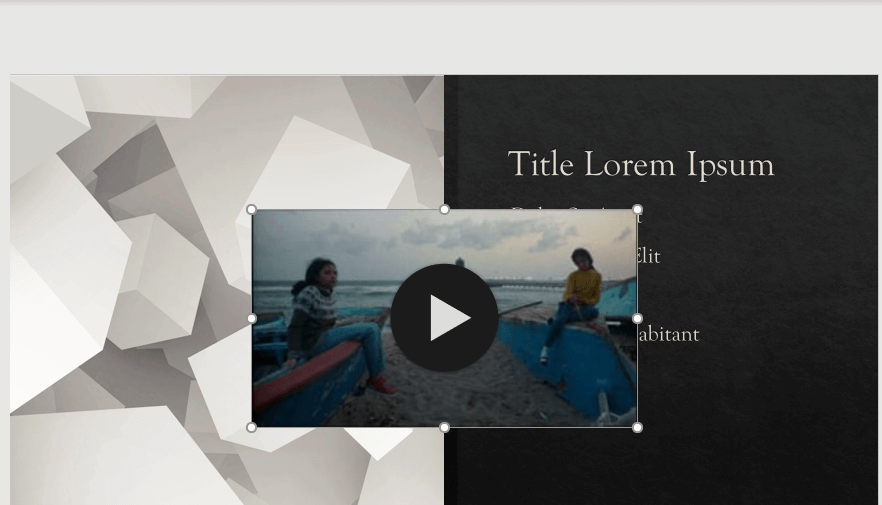
Hai tante opzioni di personalizzazione per i video Vimeo incorporati che hai per i video di YouTube (menzionati nel passaggio 5 di come aggiungere un video di YouTube alla tua presentazione)
Perché dovresti aggiungere video al tuo PowerPoint
I seguenti sono i motivi principali per cui dovresti aggiungere video alla presentazione di PowerPoint:
1. Rendi la tua presentazione più potente
L'uso della narrazione nella presentazione è una tattica collaudata per migliorare il risultato. E i video rendono la narrazione più convincente. Quindi, se incorpori video nella tua presentazione, può rendere la tua presentazione più potente.
2- Imposta l'umore del tuo pubblico
L'aggiunta di video appropriati (che completano il contenuto) alle diapositive della presentazione può impostare l'umore del tuo pubblico nel modo giusto. Quando i tuoi spettatori notano che hai incorporato dei video nelle prime diapositive, possono presumere che il resto della presentazione non sarà un affare noioso.
3. Mantieni il tuo pubblico coinvolto
Le persone amano consumare video. La crescita degli spettatori di video in tutto il mondo dimostra il punto. Pertanto, i video incorporati nelle diapositive di PowerPoint possono aiutarti a mantenere il pubblico entusiasta delle tue presentazioni.
4. Aiutarti a vendere di più
Stai usando diapositive di presentazione per convincere i tuoi potenziali clienti o clienti ad acquistare da te? Includere video nelle presentazioni PowerPoint può migliorare le tue vendite. Questo perché i video aumentano i tassi di conversione.
Leggi di più: come trasformare un PowerPoint in un video
Perché non posso aggiungere un video a PowerPoint?
Di seguito sono riportati i motivi comuni per cui non è possibile aggiungere un video a PowerPoint:
- Stai cercando di incorporare un video non supportato dal tuo disco rigido
- La tua connessione Internet è disattivata se stai aggiungendo un video da Vimeo o YouTube
- Il tuo programma PowerPoint potrebbe essere danneggiato
- Il file del filmato potrebbe essere danneggiato
Conclusione
Ora che sai come incorporare un video in PowerPoint. È tempo di creare una presentazione fantastica per stupire il tuo pubblico
La riproduzione di video nelle diapositive di PowerPoint può rendere le tue presentazioni più potenti e offrire eccellenti tassi di conversione. Ma dovresti evitare gli errori comuni di PowerPoint e assicurarti che ogni video incorporato integri il contenuto della diapositiva.
Immagine: Depositphotos